Teams 会議中に、手書き文字、メモ、図形などを使ってお互いに共有したいと思うことはないだろうか。
さまざまな打ち合わせやブレインストーミングなどで活用できる便利なツールが「ホワイトボード」。
今回は、Teams 会議中に「ホワイトボード」を共有する方法を紹介したい。
Teams 会議中に「ホワイトボード」を共有する方法
Teams 会議に入っている状態で、「コンテンツを共有」アイコンをクリックする。
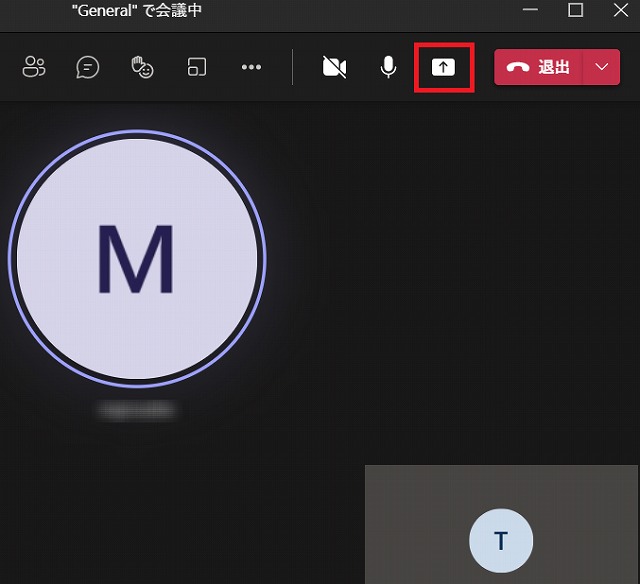
「Microsoft Whiteboard」をクリックする。
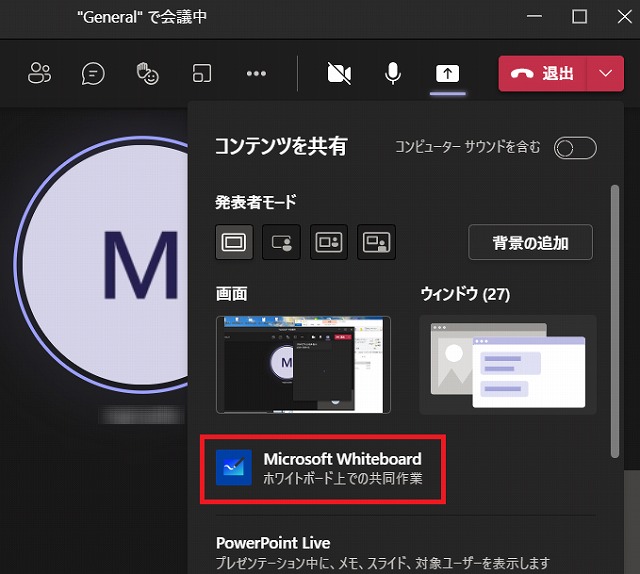
左側に「作成」用のアイコン (メモ、テキスト、図形、リアクション、画像、テンプレートなど) がいくつか表示されており、右上には、手書き用の「インクモード」のバーが表示されている。使用したいアイコンをクリックすることで、それぞれの機能を使用することができる。
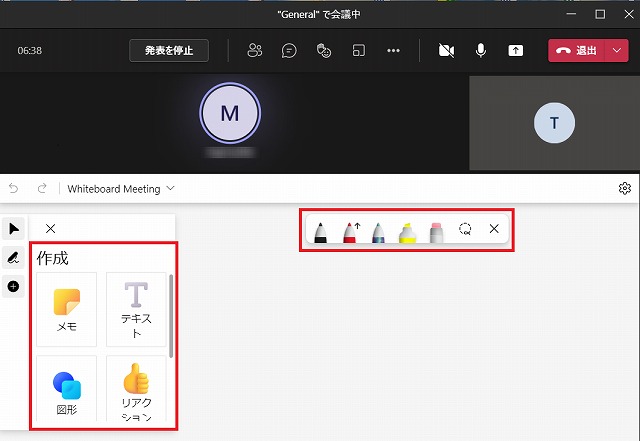
例えば、インクモードでは、黒いペンをクリックし、「A」、「B」と手書きしてから、その下に、作成用の「メモ」アイコンをクリックし、以下のように文字を入力することができた。
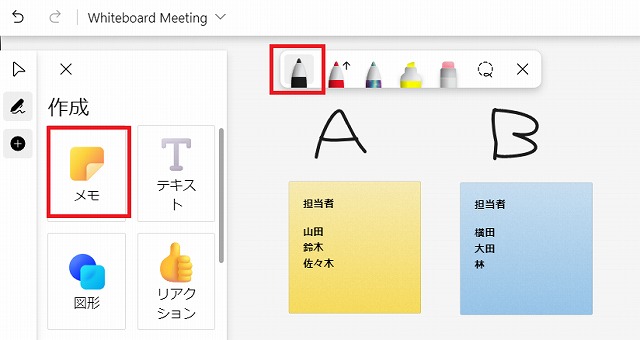
右上の「設定メニュー」アイコンをクリックすると、以下のようにドロップダウンリストが表示され、「画像 (PNG) をエクスポート」をクリックすると、作成した画面を保存することができる。
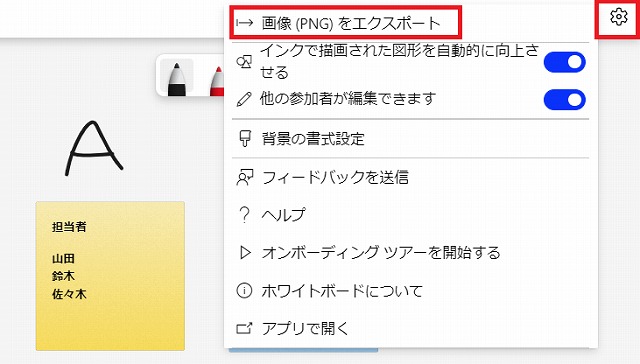
「画像 (PNG) をエクスポート」をクリックすると、右下に「Whiteboard.pngをダウンロ..」が表示された。
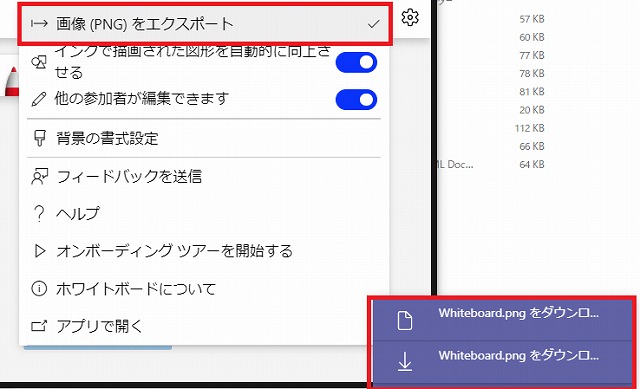
エクスプローラーの「ダウンロード」フォルダーに画像ファイル「Whiteboard.png」が保存された。
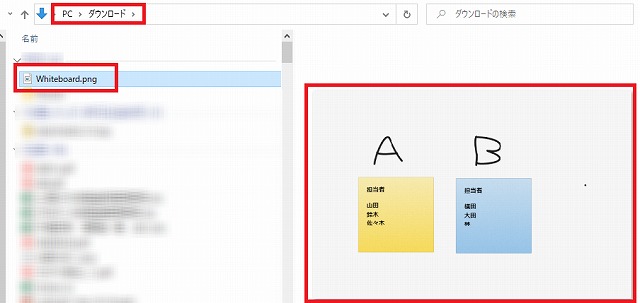
リンク
リンク

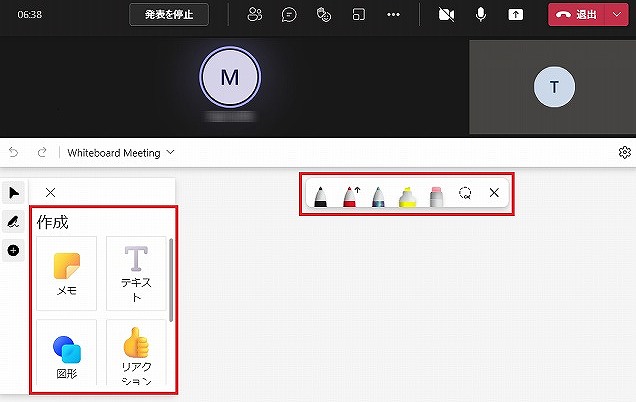

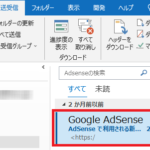
コメント